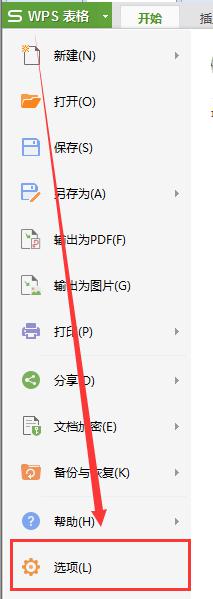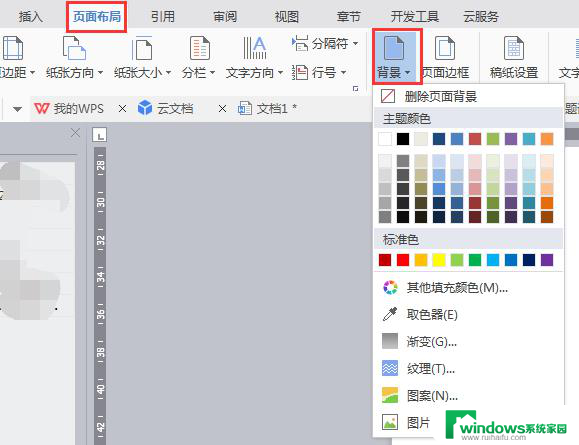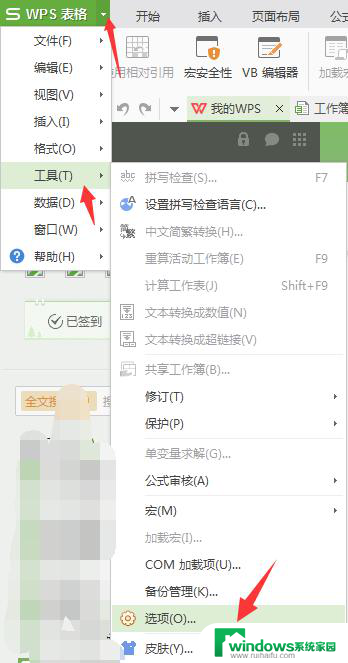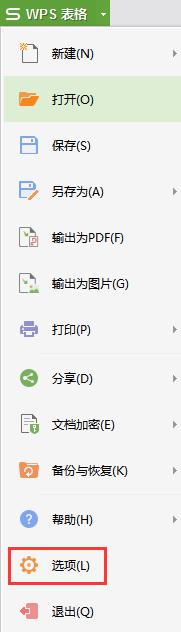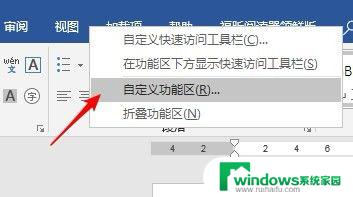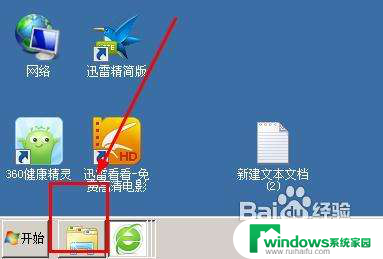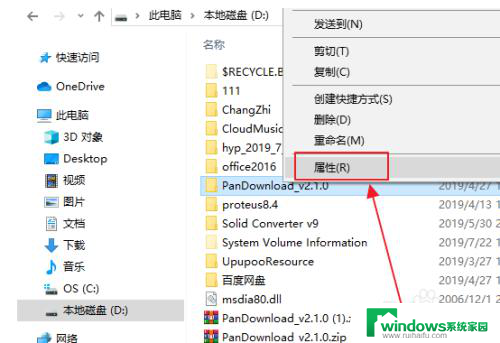Word文件选项卡在哪儿?快速找到Word文件选项卡的方法
word文件选项卡在哪儿,如今计算机已经成为人们生活中不可或缺的一部分,而在计算机的世界中,各种软件和程序也是必不可少的。而其中一个常用的软件——Microsoft Word,更是几乎人人都会使用的办公软件之一。作为办公软件中的佼佼者,Word提供了许多实用的功能和选项,使得我们能够更加高效地进行文档的编辑和处理。对于一些新手来说,尤其是那些刚刚接触Word的人,对于Word中的各个选项卡的位置可能还不太熟悉。究竟Word的选项卡在哪儿呢?接下来我们将一一介绍Word的选项卡所在的位置,帮助大家更好地掌握这个强大的文档处理工具。
操作方法:
1.打开一篇word,如下图:

2.我们先来看一下word的功能区选项卡不见的情形。如下图:
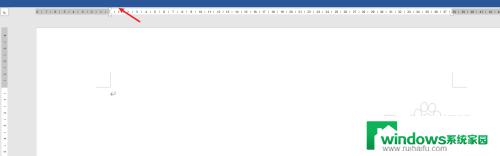
3.点击word右上角的向上箭头图标。如下图:

4.选择“显示选项卡和命令”如下图:
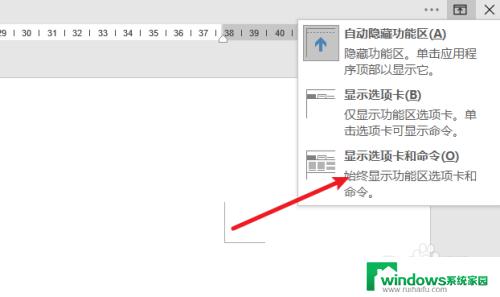
5.接下来我们来看一下恢复正常的功能区的选项卡和命令。如下图:
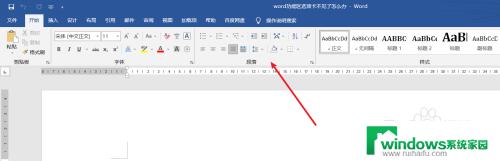
6.总结:word文件选项卡在哪儿
(1)打开一篇word
(2)我们先来看一下word的功能区选项卡不见的情形
(3)点击word右上角的向上箭头图标
(4)选择“显示选项卡和命令”
(5)查看功能区的选项卡和命令显示情况
以上就是Word文件选项卡位置的全部内容,如果您遇到同样的问题,请参考本文的方法进行处理,希望本文对您有所帮助。